- Preparación
Poner un color oscuro en el primer plano, yo he optado por este color #066577, y en el plano de fondo un color claro #45b4c5
(si se trabaja con otros colores, colores que combinen bien, y que no sean demasiado brillantes, que no tengan mucho contraste)
Partimos de esta manera para empezar la lección:
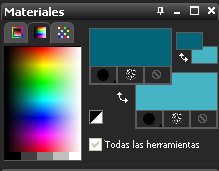
Si trabajas con otras imágenes, deben de tener este tamaño:
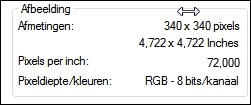
Durante la lección voy a utilizar un gradiente primer plano- fondo, que diré luego.
La Lección
1ª parte
- Abrir una nueva imagen: Archivo - Nuevo - Nueva imagen con el COLOR OSCURO DEL PRIMER PLANO:
Haz clck derecho con el ratón en el color y elige el color oscuro del primer plano en la ventana con los ultimos colores usados

- Capas - Nueva capa de trama
- Rellenar con el color más claro del plano de fondo(hacer click con el botón derecho del ratón para rellenar)
- Capas - cargar/guardar máscara - cargar desde disco y busca mi máscara @nn_240708_mask_001_Chinouk_tdstudio.PspMask:

- Capas - fusionar - fusionar el grupo
- Efectos - Efectos 3D - sombra con la siguiente configuración:
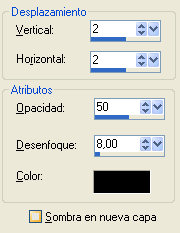
- Activar la imagen: chinouk_1.jpg
Edición - Copiar -
pegar como nueva capa (no mover, es por eso que las imagenes tienen que tener el tamaño exacto, cuando trabajas con otras imágenes diferentes
- Activar ahora la segunda imagen: chinouk_2.jpg
Edición - Copiar
- pegar como nueva capa
- Ventana - duplicar
- Retire la capa duplicada en el trabajo, ahora tiene dos marcos:
 
- Activar ahora uno de los dos marcos.
- Imagen - cambiar el tamaño:
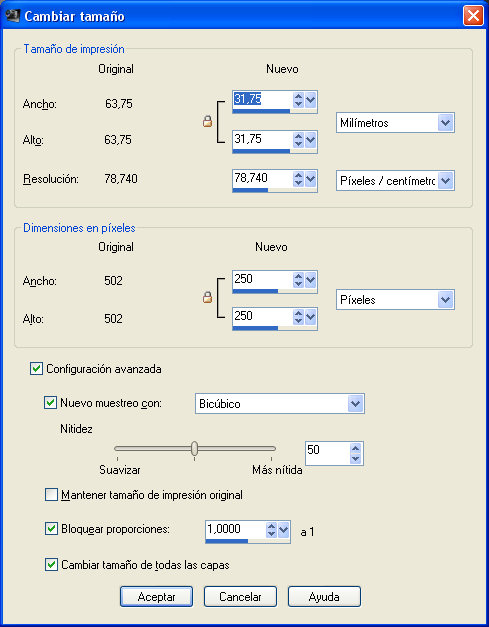
- Activar ahora la segunda imagen y repetir cambiar el tamaño con la misma configuración.
- Imagen - añadir bordes de 1PX color oscuro#066577:
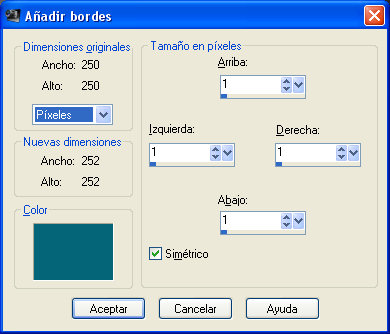
haga lo mismo para la segunda Imagen, esto es lo que tenemos: 2 marcos con un borde oscuro de 1px:
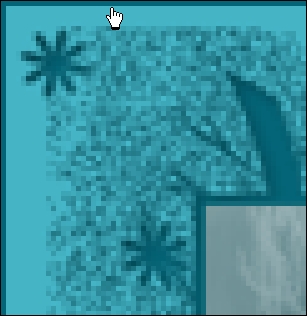  
- Reservar estos marcos NO CERRAR vamos a utilizarlos más adelante.
2ª parte
- Abrir una nueva imagen: Archivo - Nuevo - Nueva imagen, pero ahora Transparente y con estas medidas:
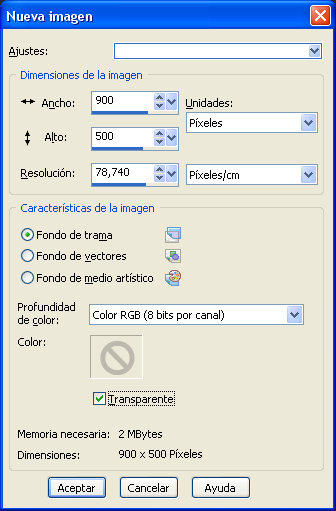
- Atención, cambiar en materiales el primer plano
por un gradiente duotono llamado: Duotono MARFIL:
(si trabajas con otros colores busca uno que vaya bien con el color elegido)
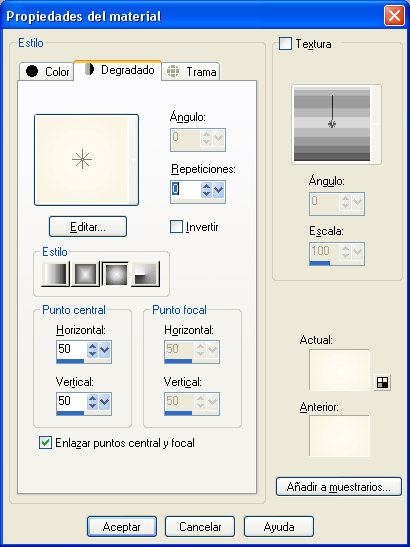 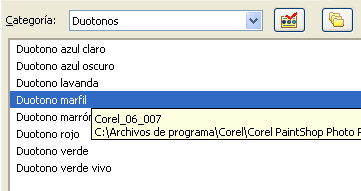
En el plano de fondo también poner un gradiente con la siguiente configuración:
busca el gradiete primer plano/fondo en la lista.
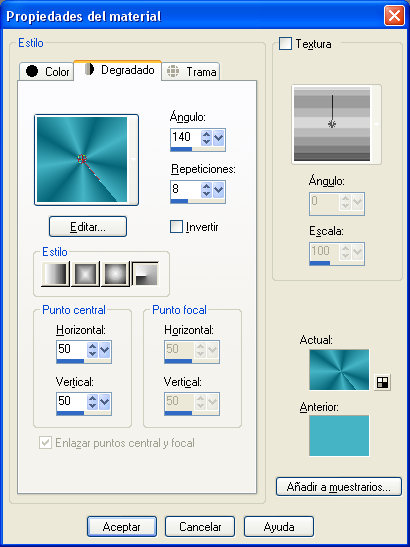
Así que ahora el material queda de la siguiente manera, apuesto a que no se equivocan:
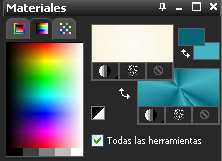
- Rellenar la capa de 900 px con el GRADIENTE DEL PLANO DE FONDO

- Ajustar - desenfocar - desenfoque gausiano: radio: 12
- Efectos - Efectos de distorsión - coordenadas polares con la siguiente configuración:
Ver el resultado en el ejemplo de imagen:
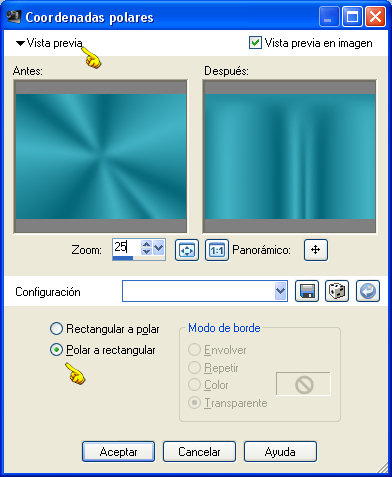
- Efectos - Complementos - Ulead effects - Particle:
Activar el efecto Cloud a continuacion haga click en Cargar y luego en CLOUD 1 después OK
(si trabajas con otros colores cambia la OPACIDAD
en los parámetros del filtro Particle)
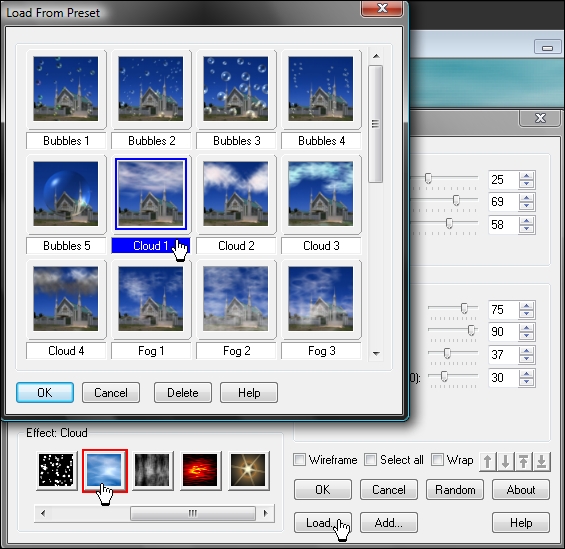
Esto es lo que queda:
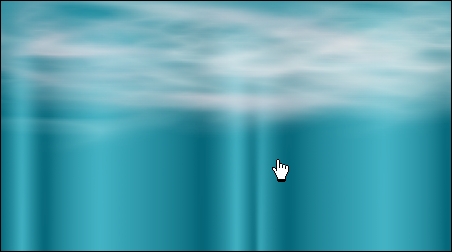
- Capas - duplicar
- Efectos - Complementos - Redfield - Water ripples
configuración standard:
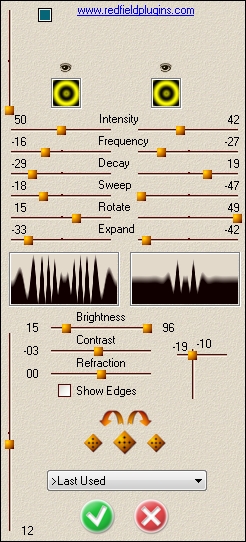
- Activar la paleta de capas y bajar la opacidad al 25%
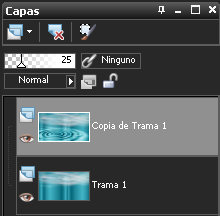
- Capas - Nueva capa de trama
- Selecciones - cargar/guardar selección - cargar desde disco y busca mi selección @nn_030109_Selectie001_Chinouk_tdstudio
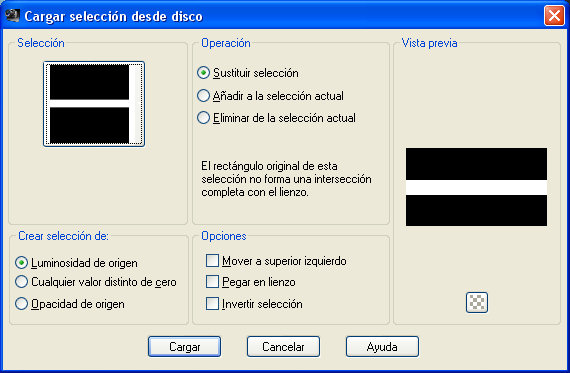
- Rellenar la selección con el gradiente del plano de fondo

- Ajustar - desenfocar - desenfoque gausiano: radio: 12
- Selecciones - anular la selección
- Efectos - Efectos de la imagen - mosaico integrado:

Esto es lo que debes de tener ahora:
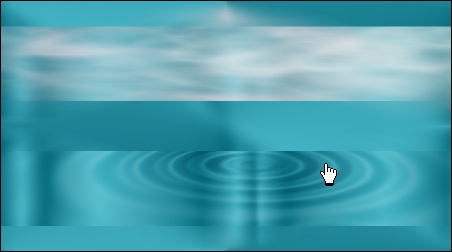
- Efectos - Complementos Unlimited 2.0 - Andrew's Filter 8 - Tow the
line:
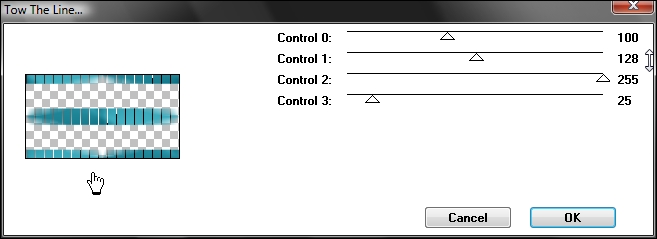
- Bajar la opacidad al 20% en la paleta de capas:
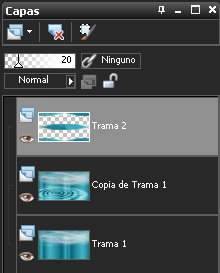
- Activar ahora el marco minimizado:

Edición - Copiar - pegar como nueva capa en el trabajo:

- Efectos - Efectos de la imagen - desplazamiento:

Esto es lo que queda:
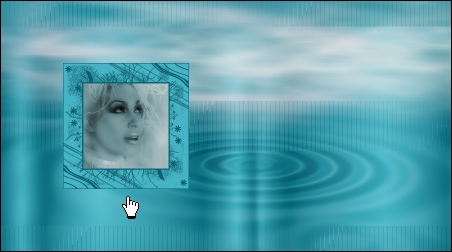
- Activar ahora el 2º marco:

Edición - Copiar - pegar como nueva capa en el trabajo
- Una vez más : Efectos - Efectos de la imagen - desplazamiento cambiar a 200 en vez de -200

- Capas - fusionar - fusionar hacia abajo (los dos marcos están en la misma capa)
Esto es lo que debes de tener ahora:

- Capas - duplicar
Esto tienes en la paleta de capas por ahora:
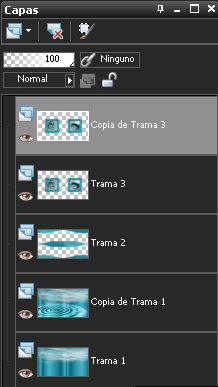
- Efectos - Efectos de distorsión - viento con la siguiente configuración:
hacer esta operación dos veces(Edición - repetir
VIENTO)

esto es lo que queda después de este paso:
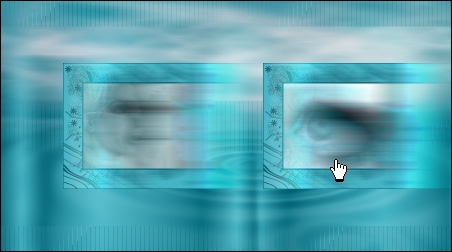
- Efectos - Complementos - Simple - Blintz
- Efectos - Complementos - Simple - Half Wrap
- Efectos - Complementos - FM tile tools - Blend emboss y dar a
OK
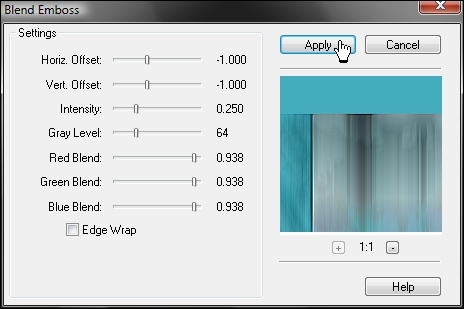
esto es lo que queda:

- Bajar la opacidad de esta capa al 75%
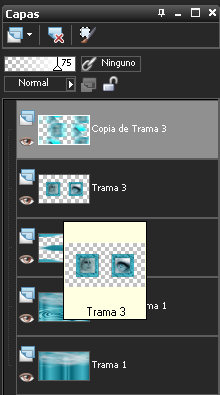
- Capas - organizar - bajar
- Activar la CAPA DE ARRIBA
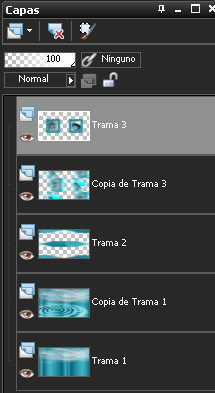
- Capas - duplicar
- Ajustar - desenfocar - desenfoque gausiano: radio: 12
- Activar la paleta de capas y bajar la opacidad al 40%
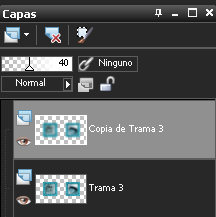
- Capas - Nueva capa de trama
- Selecciones - cargar/guardar selección - cargar desde disco y busca mi selección @nn_030109_Selectie002_Chinouk_tdstudio
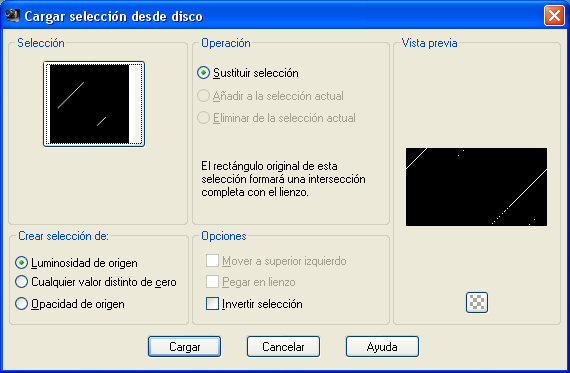
- Rellenar con el gradiente del primer plano

Atención la configuración de la herramienta bote de pintura tiene que ser NADA:

- Selecciones - anular la selección
- Efectos - Efectos de la imagen - mosaico integrado con la configuración que se ve aquí:

Esto es lo que tenemos:

- Cierra la visibilidad de esta capa, para facilitar el trabajo
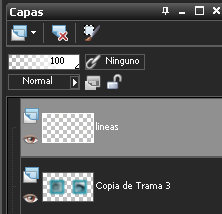
- Capas - Nueva capa de trama
- Repetir la selección:
Selecciones - cargar/guardar selección - cargar desde disco y busca mi selección
@nn_030109_Selectie002_Chinouk_tdstudio en meteen OK
- Y repetir rellenar la selección con el gradiente MARFIL
 y después anular la selección (Selecciones - anular la selección) y después anular la selección (Selecciones - anular la selección)
- Activar la varita mágica con la siguiente configuración:

Seleccionar estas partes haciendo click donde señala la siguiente captura:

- Capas - Nueva capa de trama
!!!!!!!!!!!!!!!!!!!!!!!!!!!!!!!!!!!!!!!!!!!!!!!!
- Rellenar con el gradiente del plano de fondo

- Ajustar - desenfocar - desenfoque gausiano: radio: 12
Esto es lo que tenemos y la selección permanece activa:

- Efectos - Complementos Penta.com - Color dot:
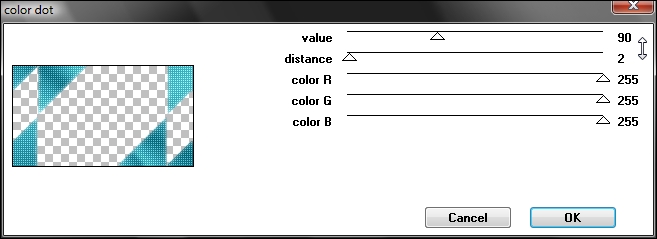
- Bajar la Opacidad al 60% en la paleta de Capas
- Y ahora sí Selecciones - anular la selección
- Capas - fusionar - fusionar hacia abajo (lineas y la capa de color dot se unen)
- Efectos - Efectos 3D - sombra con la siguiente configuración:
Atención: COLOR: BLANCO
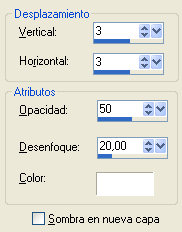
- Puedes abrir la visibilidad de la capa lineas(que tenias cerrada)
pero mantener la capa superior
ACTIVA
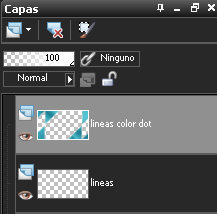
esto es lo que tienes, ya casi estamos acabando:

- Activar ahora mi tube de texto
@nn_040109_tekst_Chinouk_tdstudio.pspimage
(Si trabajas con otros colores ¿quieres cambiar el color blanco del texto?, haz lo siguiente:
Imagen - Imagen en negativo y Exportar como pincel , puedes estampar el pincel en el color que quieras, en nueva capa de trama)
Edición - Copiar - pegar como nueva capa en el trabajo en op zijn plaats zetten met je verplaatsingsgereedschap:
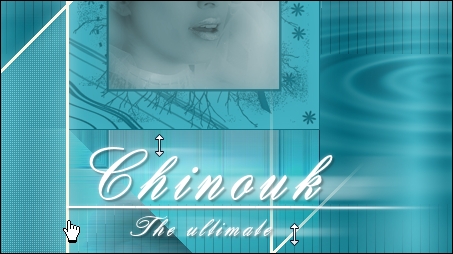
- Activar ahora el tube
@nn_270607_104_woman_small_chinouk_tdstudio.pspimage (Los colores de este tube los he cambiado del tube original para esta lección )
Edición - Copiar - pegar como nueva capa en el trabajo (no mover)
- Efectos - Complementos EC 5: Impact - perspective shadow abrir la tabla de SETTINGS y buscar esta configuración:
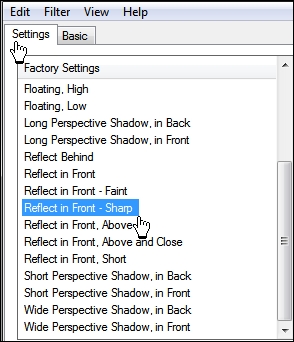

- Capas - duplicar
- Ajustar - desenfocar - desenfoque gausiano: radio: 12
- Capas - organizar bajar
- Imagen - añadir bordes de 2 px, color BLANCO
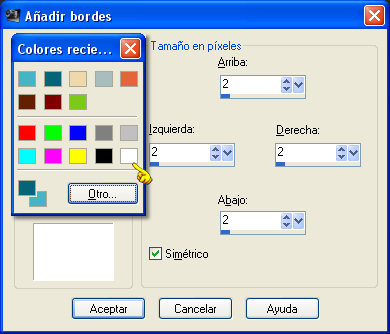
- Guardar como imagen JPG
|